使用 Copilot for Sales 搜尋 CRM 記錄
透過銷售用 Copilot,您可以隨時使用全域搜尋功能搜尋客戶關係管理 (CRM) 記錄,無論內容為何。 即使記錄與目前內容無關,您也可以快速參考它們。 搜尋功能還可以在一系列其他情境中使用,例如當您將電子郵件或電子郵件摘要儲存到 CRM 時。
注意
全域搜尋僅傳回管理員設定的記錄類型的記錄。
使用全域搜尋來搜尋記錄
在銷售用 Copilot 窗格中,選擇右上角的搜尋圖示。
在搜尋方塊中輸入要搜尋的記錄名稱。
在搜尋結果中,選擇該記錄即可查看詳細資訊。
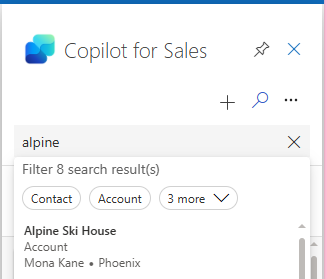
您可以依據記錄類型來篩選搜尋結果。 可用於篩選的記錄類型取決於管理員設定的記錄類型。 記錄類型顯示在搜尋結果清單上方。 選擇記錄類型,以依照該記錄類型篩選搜尋結果。
使用其他介面搜尋記錄
您還可以在下列案例中搜尋記錄:
- 將電子郵件或會議儲存至 CRM
- 建立或編輯現有記錄的關係 (例如,在建立新連絡人時搜尋客戶)
- 將電子郵件或會議的摘要儲存至 CRM
- 搜尋您想要與同事分享的記錄
- 變更關鍵銷售資訊中的商機
- 在使用建議的更新進行 CRM 更新時搜尋商機
- 當您根據會議回顧建立 CRM 工作時搜尋記錄
搜尋功能
當您在內容中開啟搜尋方塊時,銷售用 Copilot 可能會在您啟動搜尋之前主動使用 AI 建議記錄。 銷售用 Copilot 會利用內容訊息,預測您可能正在尋找的記錄,並將其作為選項呈現。
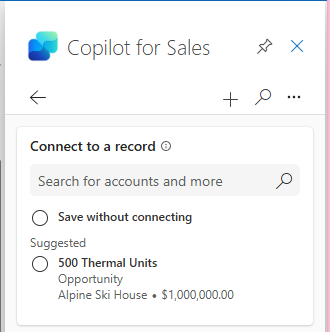
當您在銷售用 Copilot 中搜尋記錄時,搜尋結果將顯示在提供以下詳細資訊的清單中:
記錄的名稱。
記錄的類型 (例如客戶、連絡人或商機)。 搜尋僅傳回管理員設定的記錄類型的記錄。
根據管理員設定的關鍵欄位,最多兩個附加欄位。
注意
對於 Dynamics 365,必須將關鍵欄位設定為記錄類型的快速尋找檢視中的檢視欄位。 否則,附加欄位不會顯示在搜尋結果中。
篩選搜尋結果
為協助您更輕鬆地找到正確記錄,銷售用 Copilot 提供可用於縮小搜尋結果範圍的篩選工具。 篩選工具適用於特定記錄類型,只有在您將電子郵件或會議儲存至 CRM 時才會提供這些工具。 可用於篩選的記錄類型取決於管理員設定的記錄類型。
如果搜尋結果包含多個名稱相同的記錄,您可以選擇每筆記錄來查看更多詳細資訊。 您也可以選擇一個連結來查看 CRM 中的記錄。 根據管理設定顯示有關記錄的更多詳細資訊。 這些詳細資訊與記錄類型的表單設定中列出的欄位順序一致。
展開搜尋結果時,您最多可以檢視 10 個欄位。 該數字包括關鍵欄位。 如果設定的欄位少於 10 個,則顯示所有欄位。
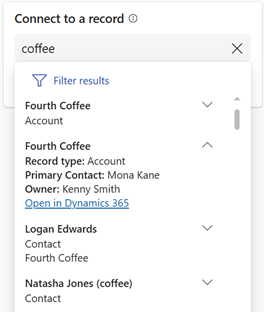
您可以依據記錄詳細資料和記錄類型來篩選搜尋結果。
若要篩選搜尋結果:
在連接至記錄下方,使用搜尋方塊來尋找記錄。
選取篩選結果,以依據記錄詳細資料和記錄類型來篩選搜尋結果。
在套用篩選方塊中,選取要套用的篩選條件。
記錄詳細資料:依據使用中記錄或我所擁有的來篩選搜尋結果。
注意
- 在 Dynamics 365 Sales 中,這些篩選條件會套用至商機、客戶和連絡人。 活動記錄篩選條件根據的是預設狀態欄位,而我所擁有的篩選條件則根據預設擁有者識別碼欄位。
- 在 Salesforce 中,活動記錄篩選條件會套用至商機,並以預設 IsClosed 欄位為根據。 我所擁有的依篩選條件會套用至商機、客戶和連絡人,並以預設 ownerId 欄位為根據。
記錄類型:依據記錄類型來篩選搜尋結果。
注意
可用於篩選的記錄類型取決於管理員設定的記錄類型。
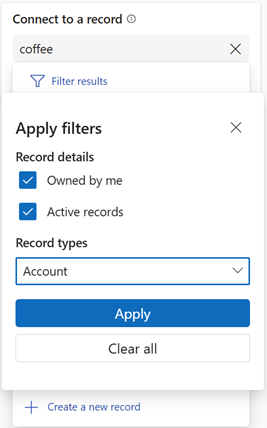
選取套用。
搜尋在 Copilot for Sales 中如何運作?
銷售用 Copilot 中的搜尋功能取決於您使用的 CRM 系統。 您可以按任意順序輸入搜尋字詞,它們可以包含來自各個欄位的資訊。
Dynamics 365
Dynamics 365 使用兩種搜尋機制:Dataverse 搜尋 (也稱為相關性搜尋) 和快速尋找搜尋。 Dataverse 搜尋是建議的搜尋機制,預設也會使用此機制。 但是,Dynamics 365 管理員可以在組織層級和記錄類型層級停用它。 如果啟用 Dataverse 搜尋,則此功能將構成所有 Dynamics 365 搜尋查詢的基礎。 如果對搜尋中包含的任何記錄類型停用該功能,則會使用快速尋找搜尋。 其他資訊:設定環境的 Dataverse 搜尋
若要對記錄類型啟用 Dataverse 搜尋,管理員必須:
- 在 Power Platform 系統管理中心啟用 Dataverse 搜尋。
- 將資料表新增至搜尋索引。
- (選用) 設定每個資料表的快速尋找檢視表。
注意
對 Dataverse 搜索設定或可搜尋資料所做的變更最多可能需要 15 分鐘才能顯示在搜尋服務中。 平均大小之組織的完整同步處理,可能需要花費一小時或更長的時間才能完成,而非常大的組織則需花費幾天的時間。
重要的是要了解這些搜尋設定影響 Dynamics 365 中的所有搜尋,而不僅僅是銷售用 Copilot 中的搜尋。 使用此設定的其他搜尋包括尋找、快速尋找搜尋和在網格頁面上搜尋此檢視。
對於這兩種搜尋機制,僅傳回快速尋找檢視中可見的記錄。 搜尋中僅包含設定為「尋找欄」的欄。 此外,搜尋結果中僅傳回設定為「檢視欄」的欄。 銷售用 Copilot 中不會顯示其他欄位。
Salesforce
Copilot for Sales 使用 Salesforce 物件搜尋語言 (SOSL) 進行搜尋查詢。 Salesforce 推薦這種搜尋機制,因其具備高效率和全方位搜尋功能。 其他資訊:SQL 和 SOSL 簡介
在 Salesforce 中,會搜尋所有合格記錄的所有可編製索引欄位。